-
OpenCart Recently Purchased / Latest Purchases Module
It is a great module to show your recently purchased products by customers. Admin can show recently bought products at any pages of website. This will good sense of products which are selling more. This extension shows the latest bought/purchased product at the top of the list.
Recently Purchased / Latest Purchases
Installation of Recently Purchased / Latest Purchases Module 4.x.x
-
Step 1: Zip Folder

Step 2
Go To Admin Panel > Extensions > Installer > Click Blue Button

Step 3: Upload Tmd recentlypurchase Module Zip

Step 4: After zip Upload Click Green Install Button

Step 5: After Click Show Message (Success: The extension has been installed!)

Step 6
Go To admin Panel > Extensions > Extensions > Select Module > Click on TMD Recently Purchased / Latest Purchases Green Install Button
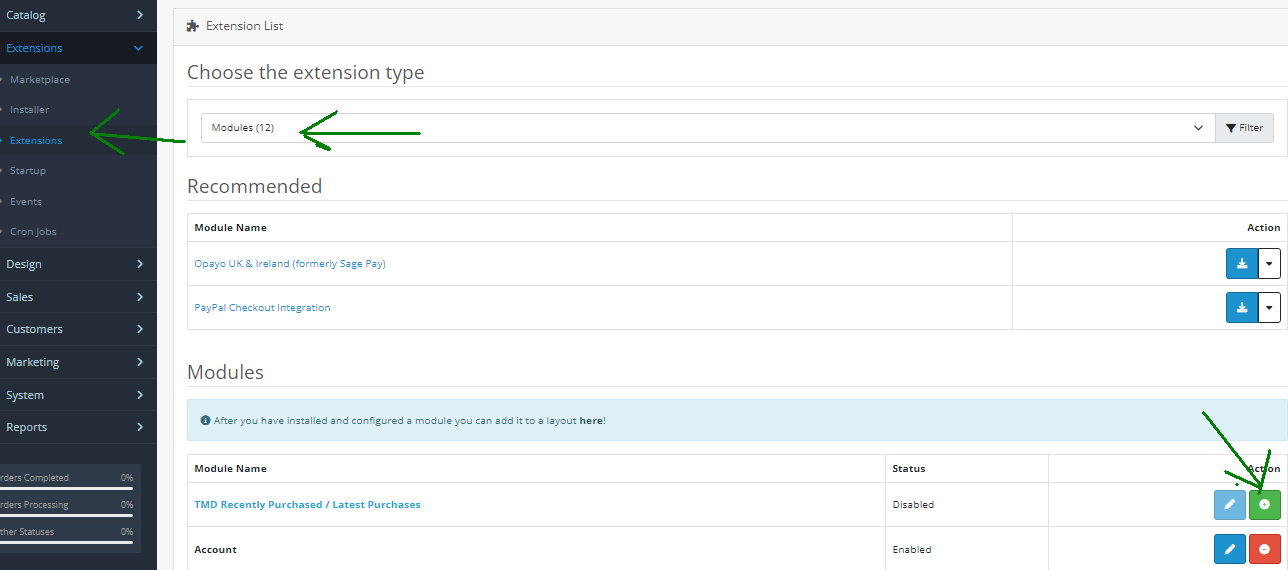
Step 7: After That Click Blue Edit Button > First Click Here For Generate License key Then Add Module Name , Limit, Enable status and Save It

Step 8: Desgin > Layout > Home Edit > Select Module

Checkout Page

Home Page Bottom

Step 9: Desgin > Layout > Edit Home > Select TMD Recently Purchased / Latest Purchases Module Content Top Position Then Save It

Home Page Top

Step 10: Edit Home > Select TMD Recently Purchased / Latest Purchases Module Column Left Position Then Save It

Home Page Left

Step 11: Edit Home > Select TMD Recently Purchased / Latest Purchases Module Column Right Position Then Save It

Home Page Right
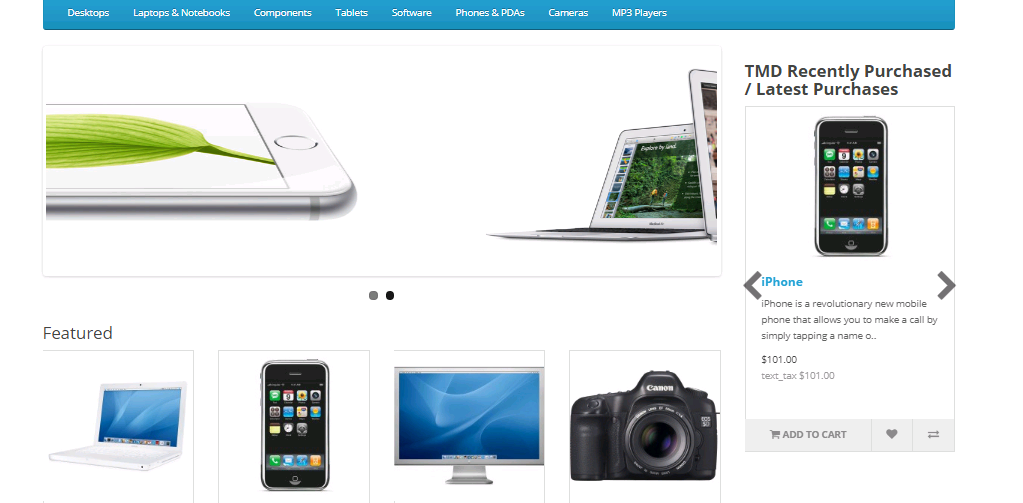
Installation of Recently Purchased / Latest Purchases Module 3.x.x
-
-
Step 1: Zip Folder

Step 2
Go To Admin Panel > Extensions > Installer > Click On Upload Button

Step 3: Upload TMD Recently Purchased / Latest Purchases Module Zip

Step 4: After Zip Upload Success Message

Step 5
Go To Admin Panel > Extensions > Installer > Click On Refresh Button

Step 6
Go To Admin Panel > Extensions > Extensions > Select Module > Click On TMD Recently Purchased / Latest Purchases Green Install Button

After That Click On Edit Install Button

Add Module Name , Limit, Seletc Status and Then Save It
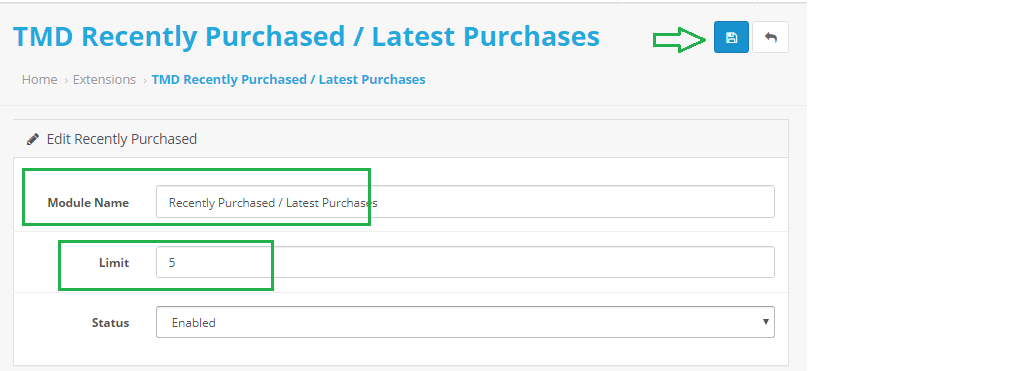
Step 7: Checkout Page

Step 8
Edit Home > Select TMD Recently Purchased / Latest Purchases Module Content Bottom Position Then Save It

Home Page Bottom

Step 9
Go To Admin Panel > Desgin > Layout > Edit Home > Select TMD Recently Purchased / Latest Purchases Module Content Top Position Then Save It

Home Page Top

Step 10
Edit Home > Select TMD Recently Purchased / Latest Purchases Module Column Left Position Then Save It

Home Page Left

Step 11
Edit Home > Select TMD Recently Purchased / Latest Purchases Module Column Right Position Then Save It

Home Page Right
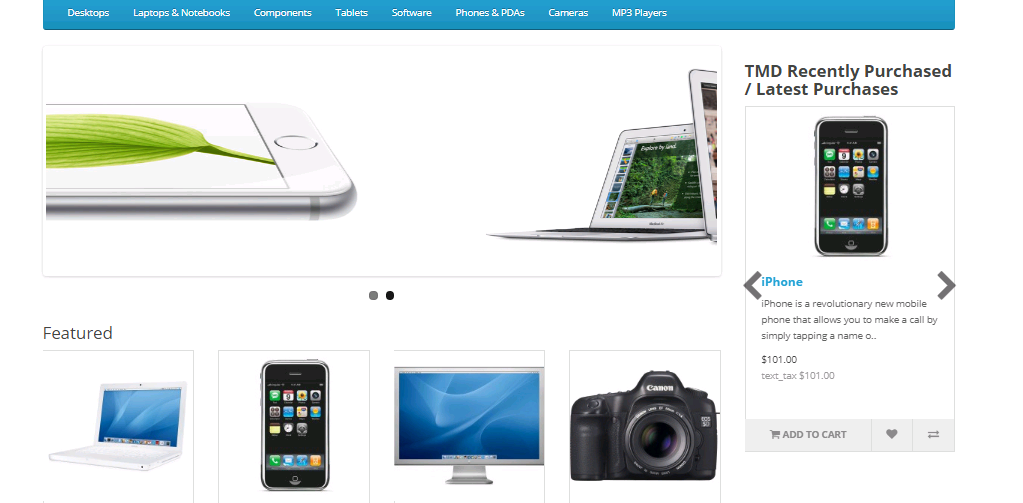
Step 12
Edit Product > Select TMD Recently Purchased / Latest Purchases Module Column Right Position Then Save It

Product Page Right

Step 13
Edit Category > Select TMD Recently Purchased / Latest Purchases Module Column Left Position Then Save It

Category Page Left

-
Installation of Recently Purchased / Latest Purchases Module 2.3.x
-
-
Step 1: Zip Extract

Step 2: One Folder

Step 3
Upload these folder by ftp correct location for example (admin to admin, catalog to catalog) (no core file effect)

Step 4
Go To Admin Panel > Extensions > Extensions > Select Module > Click On TMD Recently Purchased / Latest Purchases Green Install Button
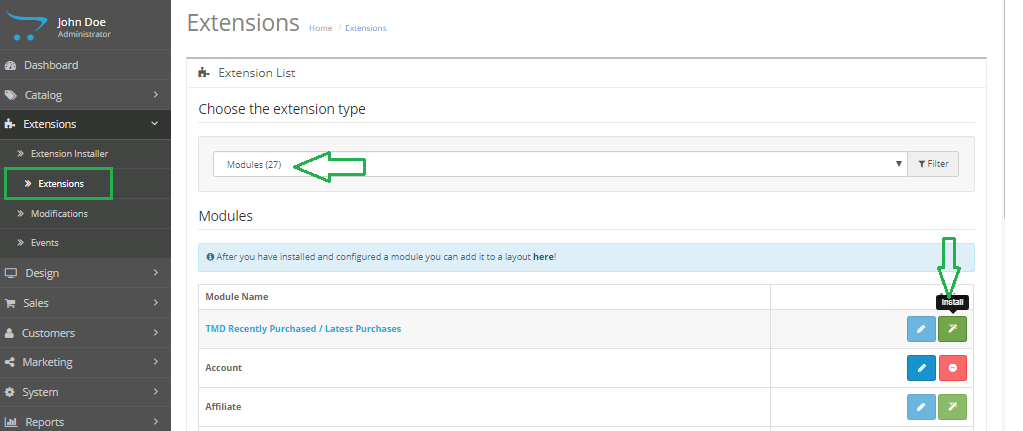
After That Click On Edit Install Button

Add Module Name , Limit, Seletc Status and Then Save It
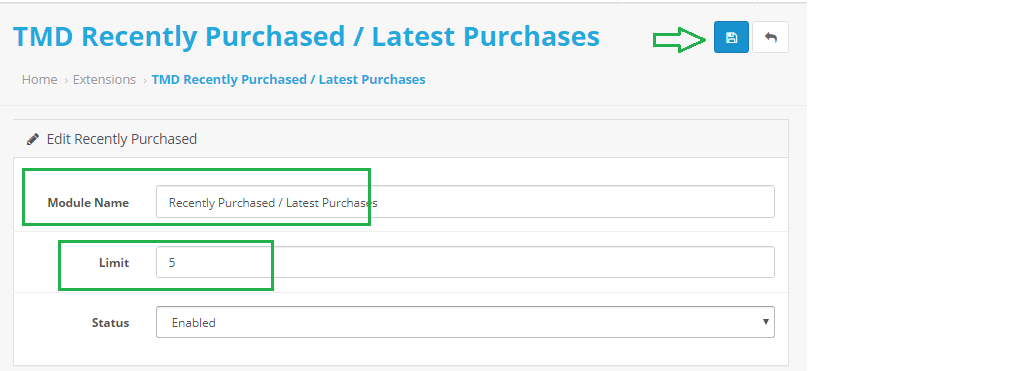
Step 5 : Checkout Page

Step 6
Edit Home > Select TMD Recently Purchased / Latest Purchases Module Content Bottom Position Then Save It
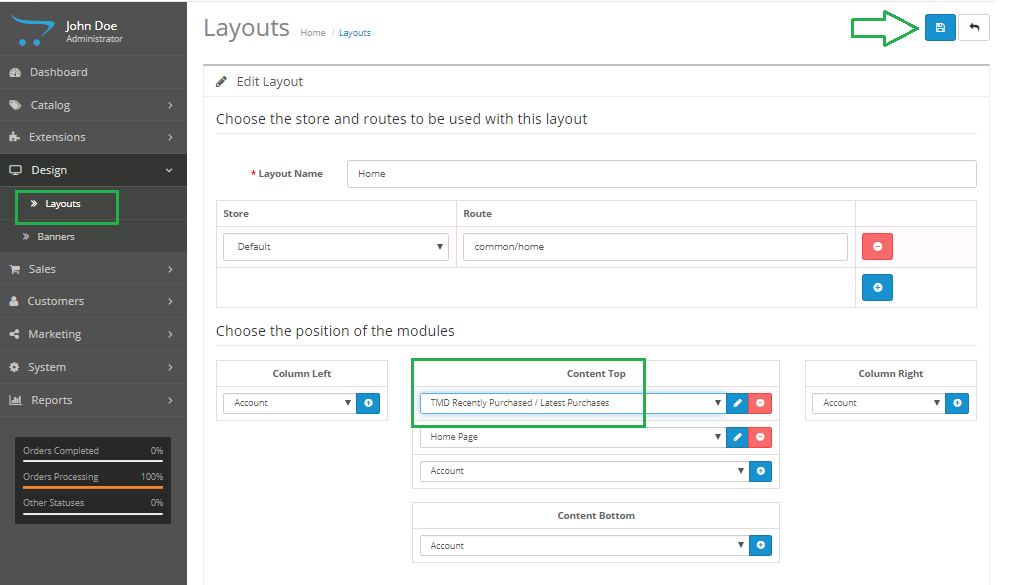
Home Page Top

Step 7
Go To Admin Panel > Desgin > Layout > Edit Home > Select TMD Recently Purchased / Latest Purchases Module Content Top Position Then Save It

Home Page bottom

Step 8
Edit Home > Select TMD Recently Purchased / Latest Purchases Module Column Left Position Then Save It

Home Page Left

Step 9
Edit Home > Select TMD Recently Purchased / Latest Purchases Module Column Right Position Then Save It

Home Page Right
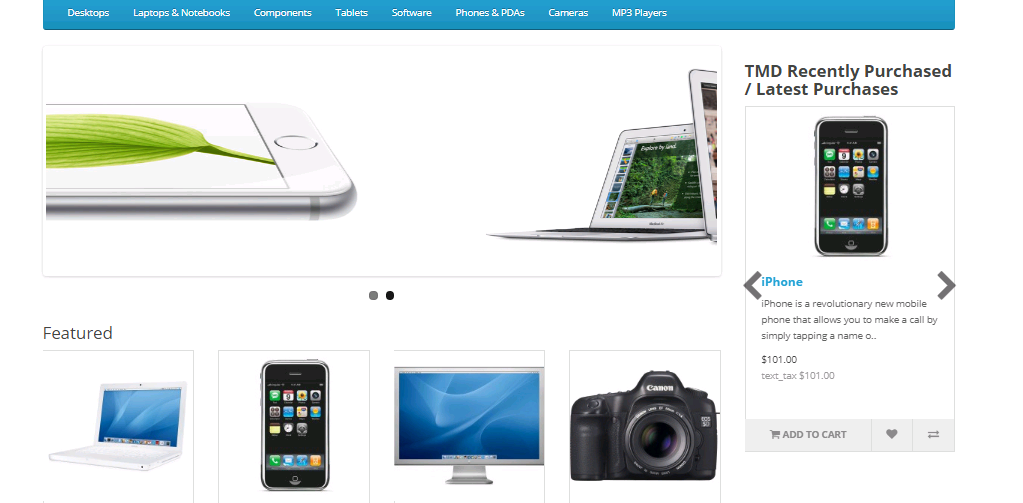
Step 10
Edit Product > Select TMD Recently Purchased / Latest Purchases Module Column Right Position Then Save It

Product Page Right

Step 11
Edit Category > Select TMD Recently Purchased / Latest Purchases Module Column Left Position Then Save It

Category Page Left

-
Setting For Journal2 Theme
-
-
Home Page Top

Home Page Bottom

Home Page Left

Home Page Right

Product Page Right

Category Page Left

-
Setting For Journal3 Theme
-
-
Step 1
Go To Admin Panel > Journal3 Layouts > Edit Home

Click (CB) Content Bottom

Click Add Row

Click This Box

Click Opencart > Click TMD Recently Purchased / Latest Purchases Module

Click Save Button

After that Click Clear Cache
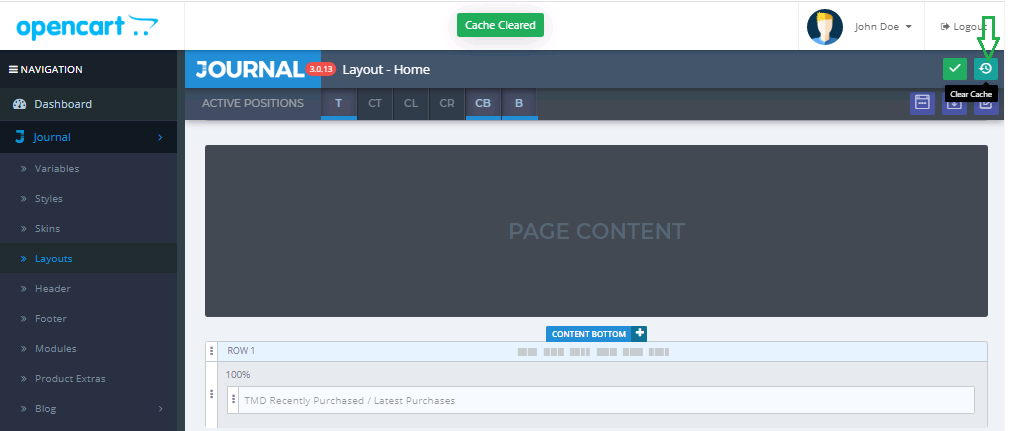
Home Page Bottom

Step 2
Edit Home > Select TMD Recently Purchased / Latest Purchases Module Content Top Position Then Save It

Step 3
Journal3 Layouts > Edit Home > Click (T) Top > Click Add Module > Click Add Box > Click Opencart > Click TMD Recently Purchased / Latest Purchases Module and Then click save Button after That Click on Clear Cache
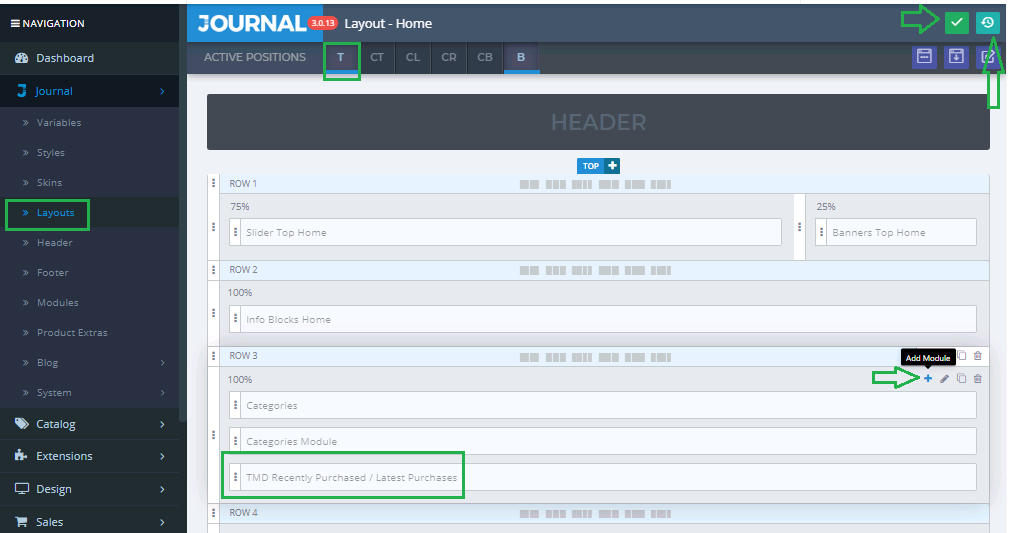
Home Page Top

Step4
Edit Home > Select TMD Recently Purchased / Latest Purchases Module Column Left Position Then Save It

Step 4
Journal3 Layouts > Edit Home > Click (CL) Column Left > Click Add Row > Click Add Box > Click Opencart > Click TMD Recently Purchased / Latest Purchases Module and Then click save Button after That Click on Clear Cache

Home Page Left

Step 5
Edit Home > Select TMD Recently Purchased / Latest Purchases Module Column Right Position Then Save It

Step 6
Journal3 Layouts > Edit Home > Click (CR) Column Right > Click Add Row > Click Add Box > Click Opencart > Click TMD Recently Purchased / Latest Purchases Module and Then click save Button after That Click on Clear Cache

Home Page Right

Step 7
Edit Product > Select TMD Recently Purchased / Latest Purchases Module Column Right Position Then Save It

Step 8
Go To Admin Panel > Journal3 Layouts > Edit Product

Step 9
Edit Product > Click (CR) Column Right > Click Add Row > Click Add Box > Click Opencart > Click TMD Recently Purchased / Latest Purchases Module and Then click save Button after That Click on Clear Cache

Product Page Right

Step 10
Edit Category > Select TMD Recently Purchased / Latest Purchases Module Column Left Position Then Save It

Step 11
Go To Admin Panel > Journal3 Layouts > Edit Category

Step 12
Edit Product > Click (CL) Column Left > Click Add Row > Click Add Box > Click Opencart > Click TMD Recently Purchased / Latest Purchases Module and Then click save Button after That Click on Clear Cache

Category Page Left

-
Contact Us
If you have question which is beyond this knowledgebase Kindly contact us
Write to Us Now